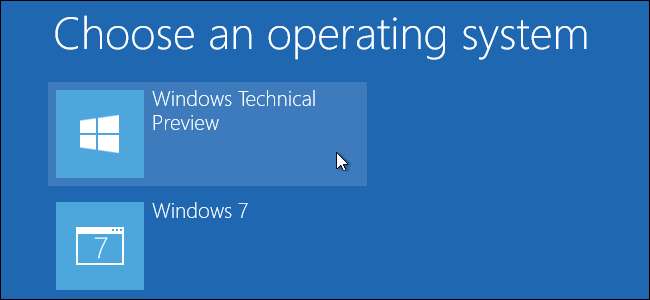
Sen muhtemelen Windows 10'u birincil bilgisayarınıza yüklememelisiniz . Ancak, yapacaksanız, en azından bir çift önyükleme yapılandırmasında yüklemelisiniz. Daha sonra kurulu Windows sürümleriniz arasında geçiş yapmak için yeniden başlatabilirsiniz.
Sahip olduğundan emin ol önemli dosyalarınızın yedekleri bunu yapmadan önce. Bu süreci izlerseniz dosyalarınızı kaybetmemelisiniz, ancak bir hata veya hata onları kaybetmenize neden olabilir. Pişman olmaktansa sağlamcı davranmak iyidir!
Güncelleme: Daha önce PC'nize Windows 10 yüklemediyseniz, kurulumu temizleyebilmeniz için büyük olasılıkla önce bir yükseltme yapmanız gerekecektir. Bu mantıklı değilse, bunun nedeni, ücretsiz bir sürüm olsa bile Microsoft'un lisanslamayı hiçbir zaman kolaylaştırmamasıdır.
Güncelleme 2: Yıl 2019, Windows 10 şu anda kararlı ve bu süreç hala çalışıyor. "Yükseltme" yapmak artık gerekli değildir. Yine de Windows 10'u ücretsiz olarak edinebilirsiniz. Windows 7 veya 8 anahtarı sağlamak temiz yükleme işlemi sırasında.
Yer Açmak için Windows 7 veya 8 Bölümünüzü Yeniden Boyutlandırın
İLİŞKİLİ: Windows 10 Bugün Çıktı: Yükseltmeli misiniz?
Öncelikle, sabit sürücünüzde Windows 10 için yer açmanız gerekir. Bilgisayarınızda iki farklı sabit diskiniz varsa ve bunlardan biri boşsa, bu bölümü atlayabilirsiniz. Ancak muhtemelen Windows 10'u Windows 7 veya 8 ile birlikte aynı sabit sürücüye yüklemek isteyeceksiniz.
Windows 7 veya 8 kullanıyor olun, şunları yapabilirsiniz: Disk Yönetimi yardımcı programını kullanın Bunu yapmak için. Windows Tuşu + R'ye basın, yazın diskmgmt.msc Çalıştır iletişim kutusuna girin ve başlatmak için Enter tuşuna basın.
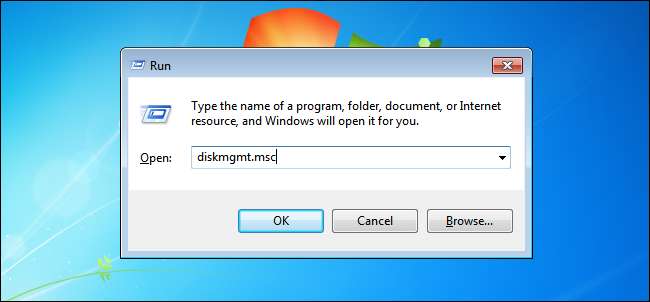
Sistem bölümünüzü bulun - bu muhtemelen C: bölümüdür. Sağ tıklayın ve "Birimi Küçült" seçeneğini seçin. Sabit sürücünüzde birden fazla bölüm varsa, alan boşaltmak için farklı bir bölümü yeniden boyutlandırmayı da seçebilirsiniz.
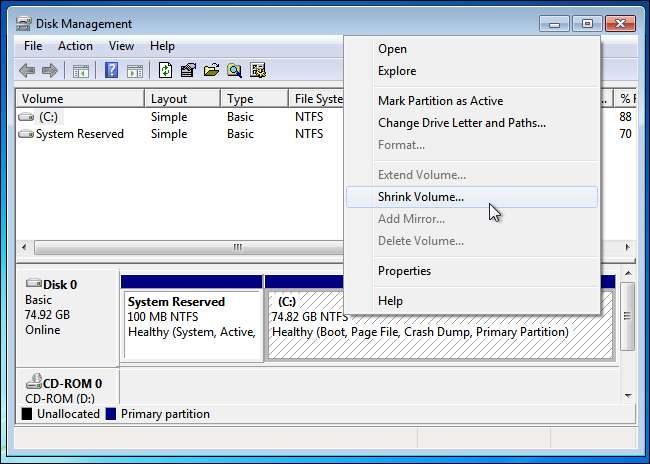
Windows 10 sisteminiz için yeterli alanı boşaltmak için birimi küçültün. Microsoft, Windows 10'un Windows 8 ile aynı sistem gereksinimlerine sahip olduğunu ve Windows 8.1'in 64 bit sürümünün en az 20 GB sabit disk alanı gerektirdiğini söylüyor. Muhtemelen bundan daha fazlasını isteyeceksiniz.
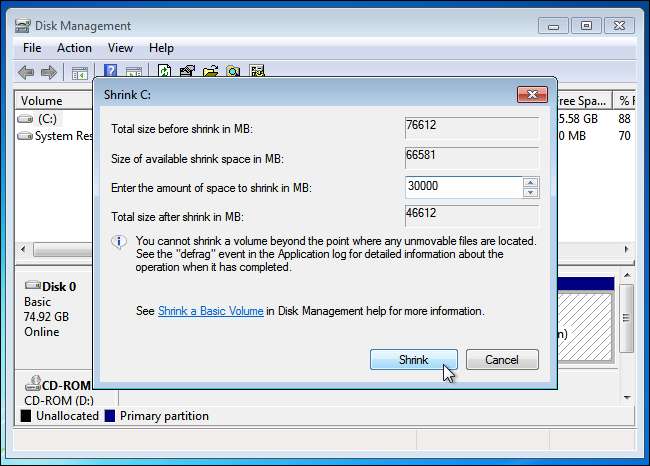
Bölümü küçülttükten sonra işleme devam edebilirsiniz.
Windows 10'u İndirin ve Yükleyiciyi Önyükleyin
Windows 10 ISO dosyası indirin ya da DVD'ye yaz veya önyüklenebilir bir USB flash sürücü yapın . Microsoft'un Windows USB / DVD İndirme Aracı hala iyi çalışıyor ve bir Windows 10 ISO dosyasını bir USB sürücüsüne görüntülemenize izin verecek.
DVD veya USB sürücüsünü bilgisayarınızda bırakın ve yeniden başlatın. Windows 10 yükleyiciye otomatik olarak önyükleme yapmalıdır. Olmazsa, yapmanız gerekebilir BIOS'unuzdaki önyükleme sırasını değiştirin . Daha yeni UEFI sabit yazılımıyla birlikte gelen bir Windows 8 bilgisayarınız varsa, yapmanız gereken USB sürücünüzü seçmek için Windows 8’in gelişmiş önyükleme menüsünü kullanın veya bilgisayarınızı başlattığınızda DVD sürücüsü.

İLİŞKİLİ: Bilgisayarınızı Bir Diskten veya USB Sürücüsünden Nasıl Önyükleyebilirsiniz
Windows 10'u Windows 7 veya 8 ile birlikte yükleyin
Windows 10 kurulum sürecini normal şekilde gerçekleştirin. Dilinizi ve klavye düzeninizi seçin ve ardından "Şimdi yükle" yi tıklayın.
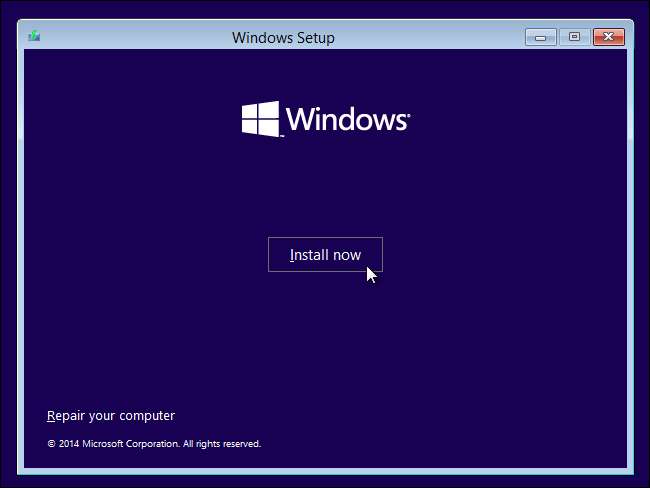
Lisans sözleşmesini kabul ettikten sonra, "Özel: Yalnızca Windows'u Yükle (gelişmiş)" kurulum seçeneğine tıklayın. Yükseltme, mevcut Windows 7 veya 8 sisteminizi Windows 10 Teknik Önizlemesine yükseltecektir. Özel, Windows 10'u mevcut bir Windows kopyasıyla birlikte yüklemenizi sağlar.
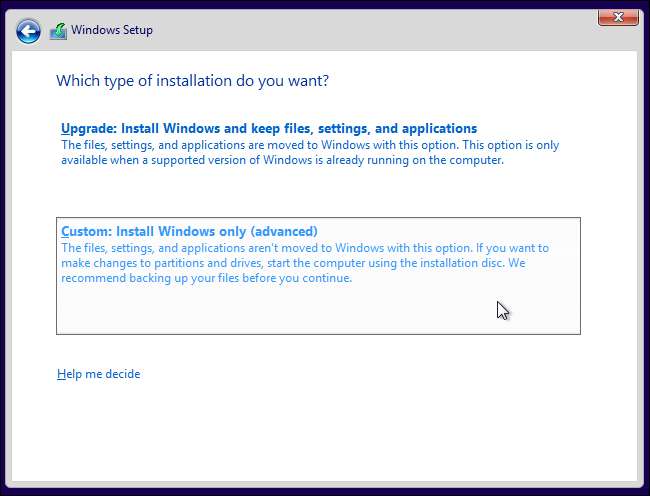
"Windows'u nereye yüklemek istiyorsunuz?" Bölümüne yönlendirileceksiniz. işleyen ekran bölümleme . Daha önce yer açmak için mevcut Windows bölümünüzü yeniden boyutlandırdığınızı varsayarak, burada bir "Ayrılmamış Alan" seçeneği göreceksiniz. Boş alanda yeni bir bölüm oluşturmak için seçin ve Yeni'yi tıklayın.
Bölümün ne kadar büyük olmasını istediğinizi soran bir Boyut kutusu açılacaktır. Varsayılan olarak, mevcut tüm ayrılmamış alanı kaplayacaktır, bu nedenle tüm bu alanı kullanarak yeni bir bölüm oluşturmak için Uygula'yı tıklamanız yeterlidir.
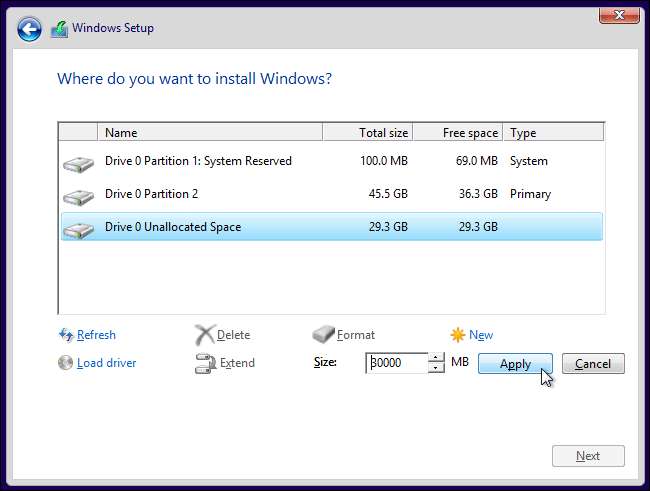
Windows yükleyici yeni bir bölüm oluşturacak ve sizin için seçecektir. Bu yeni bölüme Windows 10 yüklemek için İleri'ye tıklayın.
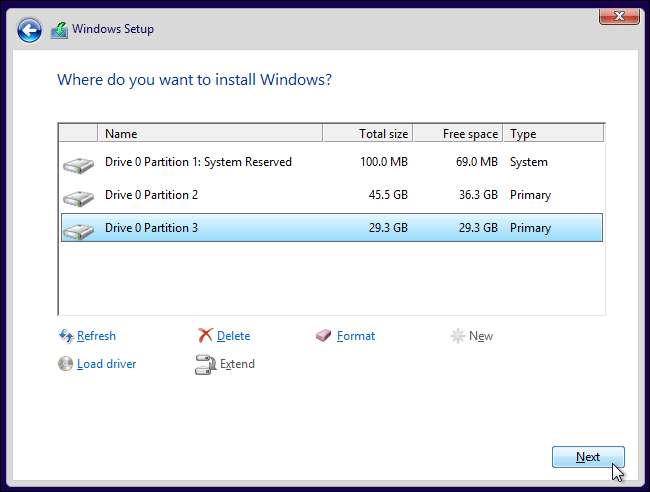
Windows size başka soru sormadan normal şekilde yüklemeyi tamamlayacaktır.
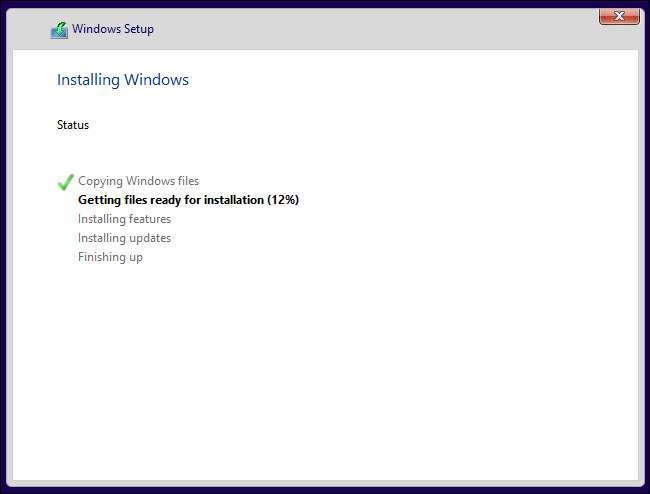
Windows 10 ile Windows 7 veya 8 Arasında Seçim Yapın
Artık bilgisayarınızı başlattığınızda Windows 10 ile Windows 7 veya 8 arasında seçim yapabileceksiniz. Aralarında geçiş yapmak için bilgisayarınızı yeniden başlatın ve önyükleme menüsünde istediğiniz Windows sürümünü seçin.
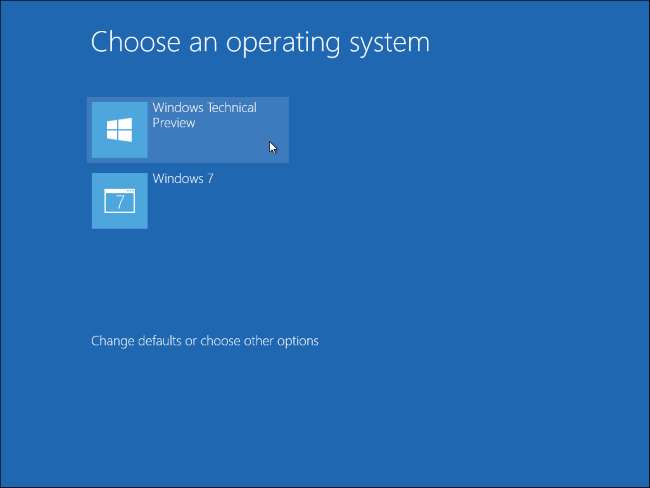
Seçenekleri değiştirmek için bu ekrandaki "Varsayılanları değiştir veya diğer seçenekleri belirleyin" bağlantısını tıklayın. Buradan, varsayılan olarak önyüklemek istediğiniz Windows işletim sistemini seçebilir ve bu varsayılan Windows sürümünü otomatik olarak başlatmadan önce işletim sistemi seçiminin ne kadar süre görüneceğini kontrol edebilirsiniz.
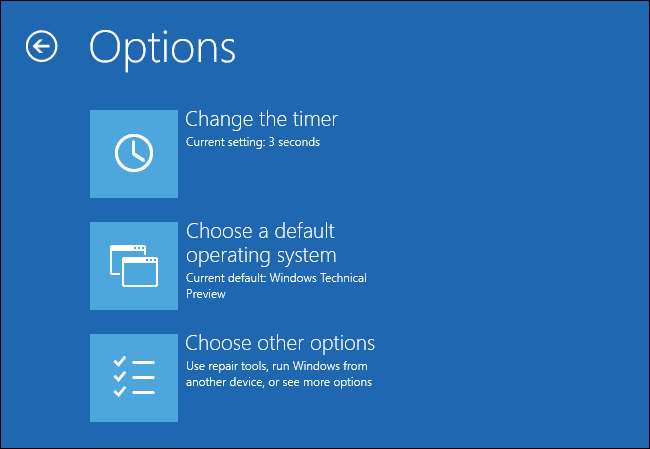
Windows'un her iki sürümü de NTFS dosya sistemini kullanır, böylece kullandığınız Windows sürümünden dosyalarınıza kolayca erişebilirsiniz. Diğer Windows sürücünüzün Dosya Gezgini'nde veya Windows Gezgini'nde kendi sürücü harfiyle göründüğünü göreceksiniz. Bir sürücüyü sağ tıklayıp Yeniden Adlandır'ı seçerek ona "Windows 10" veya "Windows 7" gibi daha açıklayıcı bir etiket verebilirsiniz.
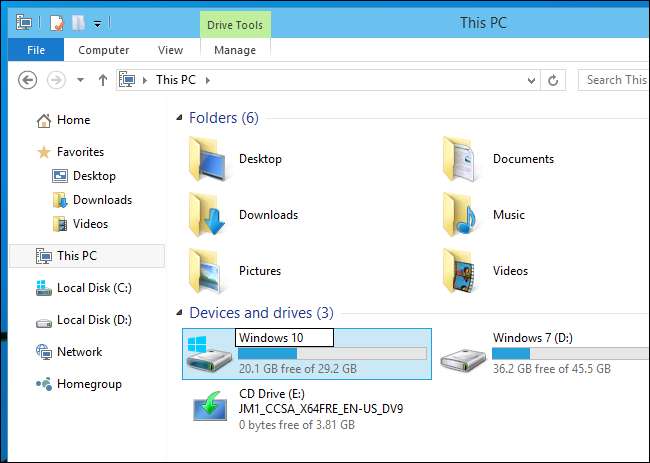
Windows 10 ve Linux'ta çift önyükleme yapmak istiyorsanız, önce Windows 10'u yüklemeli ve daha sonra tercih ettiğiniz Linux dağıtımını yüklemelisiniz. Bu, herhangi bir Windows ve Linux ikili önyükleme yapılandırmasını kurmanın ideal yoludur - Linux yükleyecektir GRUB2 önyükleyici ve kurun, böylece bilgisayarınızı başlattığınızda Linux mu yoksa Windows mu açacağınızı seçebilirsiniz. Windows 10'u daha sonra yüklerseniz, kendi önyükleyicisini kurar ve Linux sisteminizi yok sayar; GRUB2 önyükleyiciyi geri yükle .







